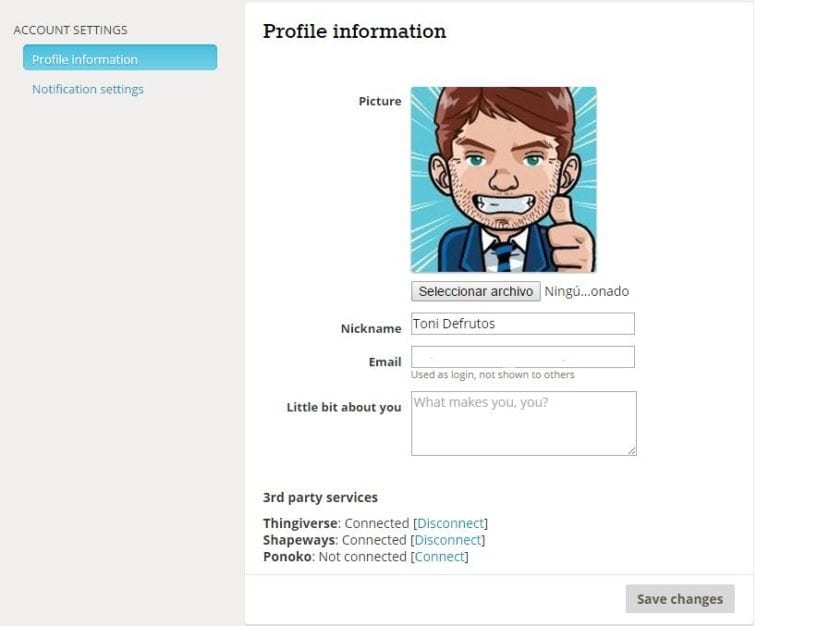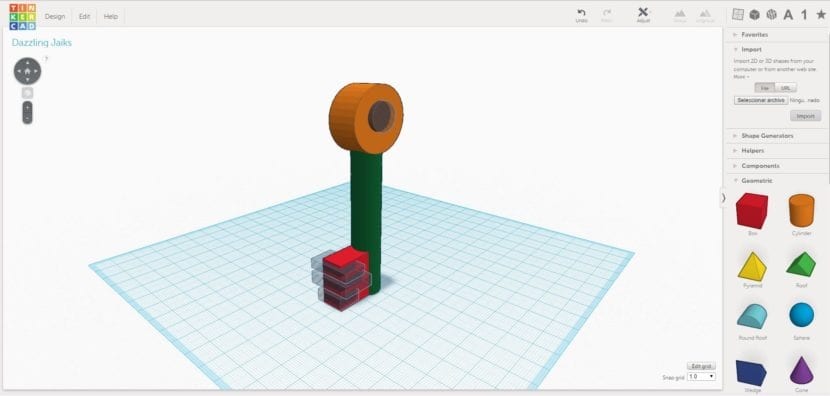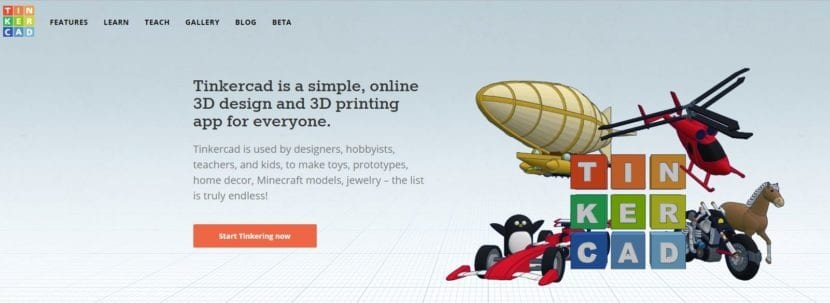
Sa artikulong ito kami ay magtuturo sa iyo kung paano gamitin Tinkercad, marahil ang pinakasimpleng software na mayroon upang mag-disenyo sa 3D.
Ang Tinkercad ay isang web platform na isinama sa katalogo ng produkto ng Autodesk. Sa pamamagitan ng paggawa ng lahat sa online hindi kinakailangan na mag-install tayo ng walang anuman sa aming PC. Magkakaroon din kami ng cloud backup ng aming mga disenyo. Lahat sila ay bentahe.
Mahusay na gumugol ka ng araw sa pagtingin sa mga bagay na ginawa ng komunidad. Ngunit oras na para kumilos ka at gumawa ng sarili mong mga disenyo. Huwag kang mag-alala, sa HardwareLibre Alam namin na maaaring nakakatakot na isaalang-alang kung aling programa, sa daan-daang, ang pipiliin na magsimula. kaya lang, Pagpapatuloy sa aming serye ng mga artikulo sa alamin na gamitin ito, napagpasyahan naming ipakita sa iyo ang platform na ito.
Mga unang hakbang
Ang unang bagay na dapat mong gawin ay magrehistro sa web. Sa profile makikita mo na bukod sa iba pang mga bagay na mayroon kang pagpipilian ikonekta ang Tinkercad sa iyong Thingiverse profile. Ito ang sandali kung saan, kung hindi mo pa nagagawa ito, binasa mo ang aming artikulo Thingiverse. Alamin na gamitin ito.
Kapag mayroon ka na pag-access sa dashboard Maaari mong simulan ang paggawa ng mga bagong disenyo at baguhin ang mga nagawa na namin. Maaari mo ring i-upload at i-download ang mga SLT file
Unang Disenyo
Sa magsimula sa isang disenyo kailangan mo i-drag ang mga hugis na geometriko mula sa kanang panel hanggang sa gitna ng grid.
Ang pag-click sa kanang pindutan at pagkaladkad ng mouse maaari naming anggulo ng pagbabago kung saan nakikita natin ang tapalodo.
Gamit ang kontrolin namin ang gulong ng mouse.
Kung nag-click kami sa isang hugis at i-drag ang mouse, ilipat namin ito sa buong lugar ng trabaho.
Pagpili ng bawat hugis, ilan puting tuldok Pinapayagan tayo baguhin ang laki sa lahat ng tatlong palakol.
Pagpili ng bawat hugis, ilan itim na arrow Pinapayagan tayo paikutin ang mga bagay sa anumang eroplano
Maaari naming tukuyin ang kulay nito para sa bawat bagay o tukuyin ito bilang isang butas
Pagpili ng higit sa isang hugis at ginagawa mag-click sa pindutang "pangkat" ang sumanib kami sa iisang bagay.
Kung magdagdag kami ng mga hugis na may mga hugis na "butas", ang kanilang mga lugar ay ibabawas sa pamamagitan ng pagtukoy sa kanilang sarili bilang isang solong object.
Mayroon din kaming Button na "ungroup" na nagbibigay-daan sa amin i-undo ang mga pagsasama nakaraang mga form.
At sa wakas kasama ang Button na "ayusin / ihanay" podemos ihanay ang mga hugis bago pagsamahin ang mga ito
Sa portal mayroong ilang higit pang mga pagpipilian, ngunit sa mga naipaliwanag ko na mayroon kang sapat upang magsimula. Gumawa lang ako ng susi tulad ng mga luma, na kung saan ay mahusay na naka-print na may sukat ng ilang sentimetro at maaari namin itong magamit bilang isang keychain
I-download ang aming disenyo
Ngayon na mayroon na tayo disenyo kailangan lang i-download ito sa format na stl mula sa menu Disenyo / i-download para sa pag-print sa 3D para magamit sa aming printer.